
aCorner(屏幕角落触发软件)
v0.1.0 中文绿色免费版- 介绍说明
- 下载地址
- 网友评论
aCorner可以帮助用户在电脑屏幕上下左右四个角落配置鼠标触发功能,将鼠标移动到四个角落就可以自动触发相关的功能,让用户办公更加方便,例如移动到左上角可以关闭显示器,移动到右上角可以显示电脑桌面,移动到居中顶部可以打开选定的应用程序,软件可以配置八个角落,每个区域都可以添加用户需要加载的应用程序,以后打开电脑上的软件或者其他系统功能就非常简单,如果您需要这款软件就可以下载体验。
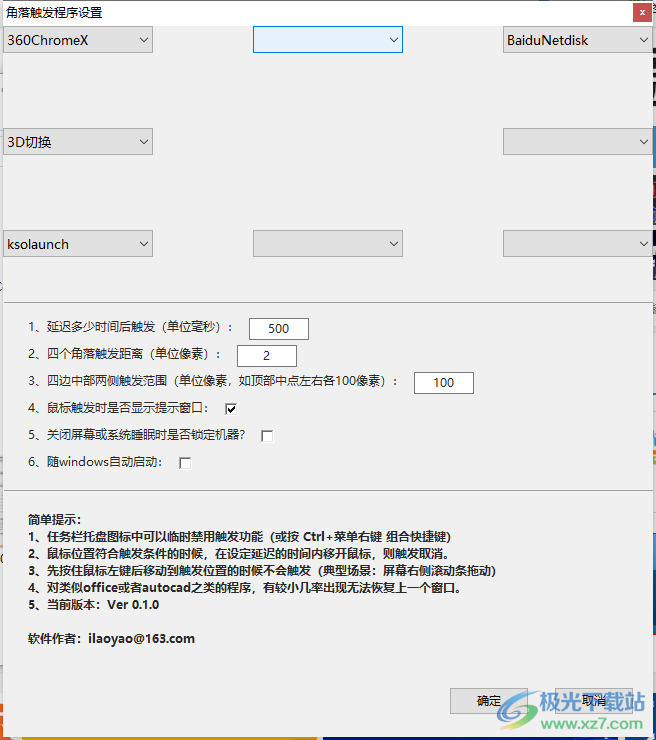
软件功能
1、aCorner功能简单,可以在电脑上下左右角落配置新的应用程序
2、鼠标移动到对应的角落就可以自动打开电脑上的应用程序
3、例如添加常用的办公软件到四个角落,添加媒体软件到四个角落
4、也支持顶部居中区域角落设置,支持底部居中区域设置
5、支持屏幕左侧区域配置鼠标触发功能,支持右侧配置鼠标触发功能
软件特色
1、延迟多少时间后触发(单位毫秒):500
2、四个角落触发距离(单位像素):2
3、四边中部两侧触发范围(单位像素,如顶部中点左右各100像素):100
4、鼠标触发时是否显示提示窗口:
5、关闭屏幕或系统睡眠时是否锁定机器
使用方法
1、打开aCorner软件,在托盘区域找到选项设置功能
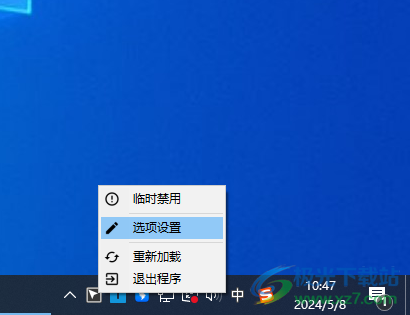
2、如图所示,现在就可以在顶部设置八个角落需要触发的功能
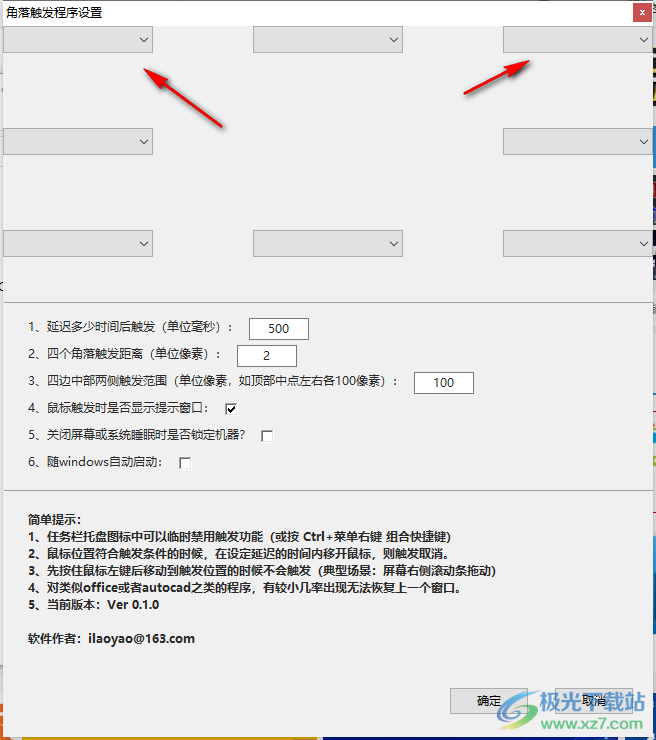
3、支持显示桌面、3D切换、运行对话框、计算机睡眠、关闭显示器、选定自定义程序
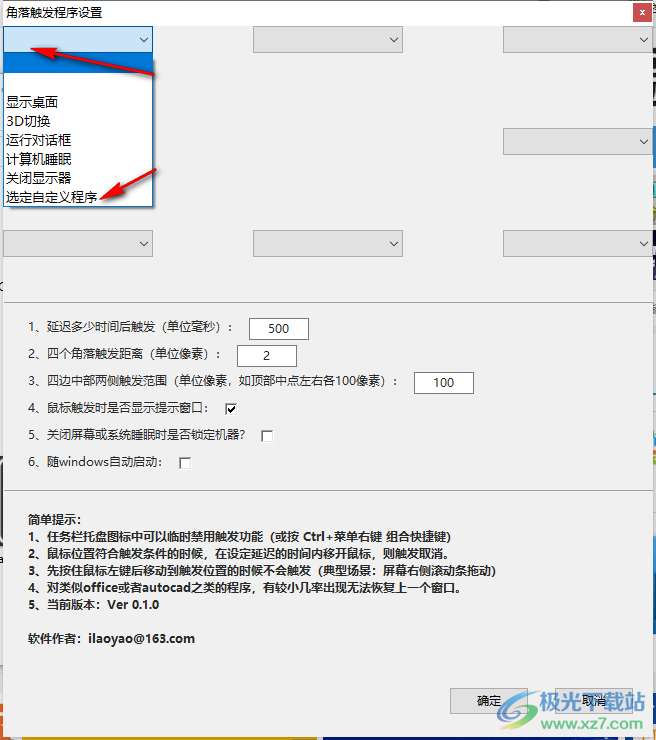
4、自己选择本地的应用程序添加到软件角落,记住自己的设置内容,移动鼠标就直接打开软件
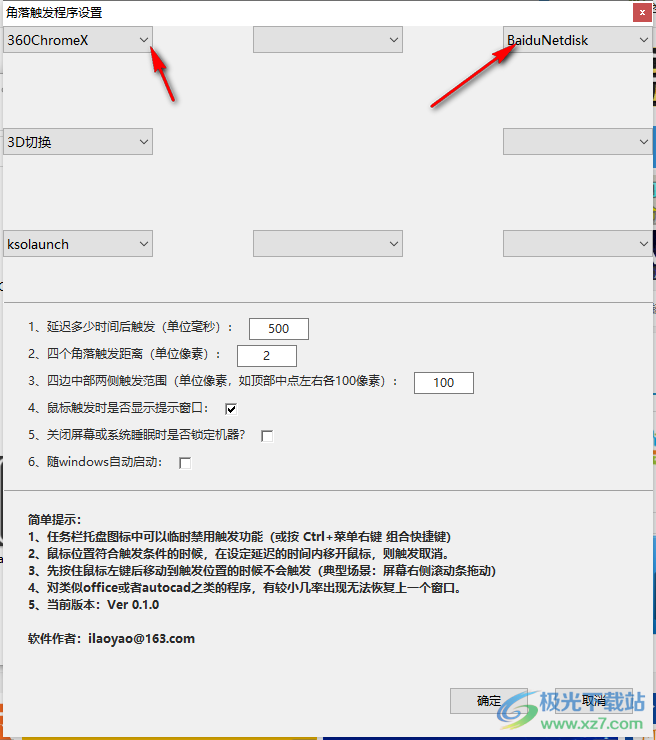
5、底部的设置内容都默认,可以将软件开机启动
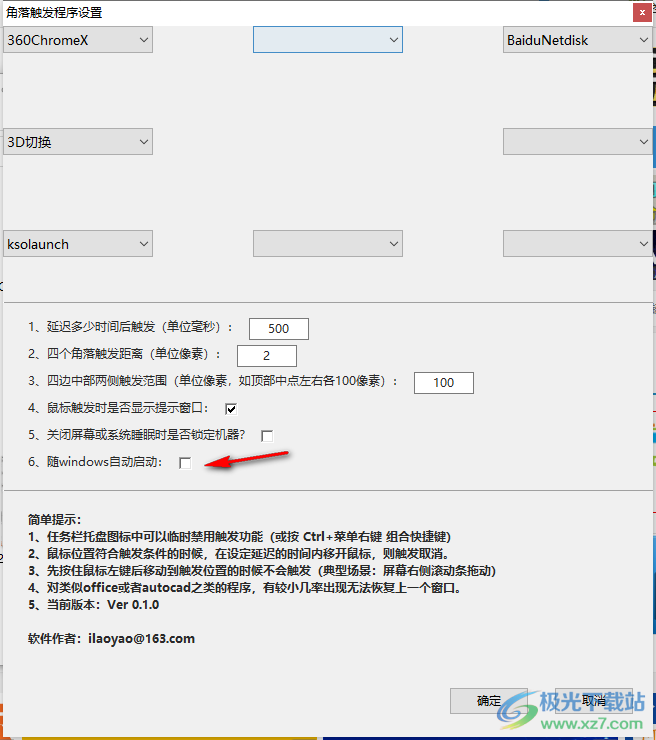
6、设置完毕点击确定按钮,这样就完成配置了,可以返回电脑桌面移动鼠标到不同的角落查看效果
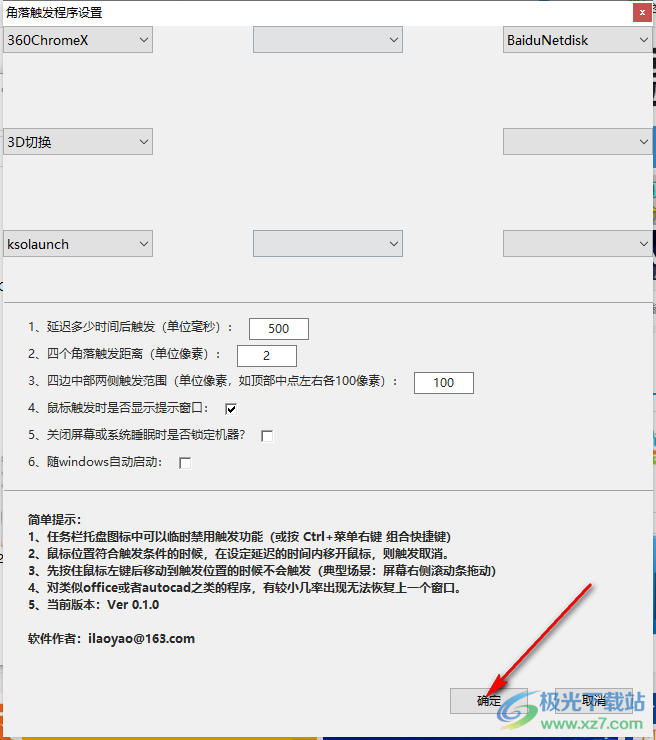
简单提示
1、任务栏托盘图标中可以临时禁用触发功能(或按Ctrl+菜单右键组合快捷键)
2、鼠标位置符合触发条件的时候,在设定延迟的时间内移开鼠标,则触发取消。
3、先按住鼠标左键后移动到触发位置的时候不会触发(典型场景:屏幕右侧滚动条拖动)
4、对类似office或者autocad之类的程序,有较小几率出现无法恢复上一个窗口。
5、当前版本:Ver0.1.0
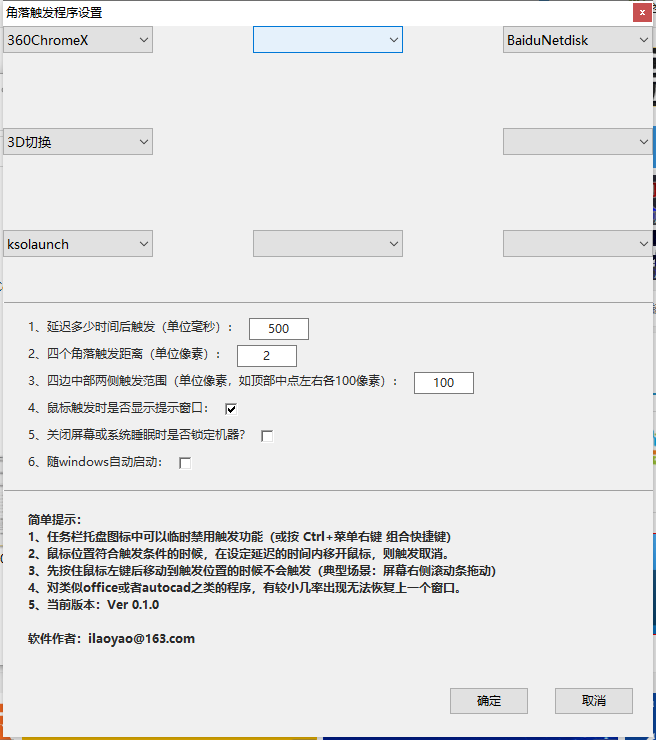
本类排名
- 1 Sticky Notes 8(桌面便签软件)v8.0
- 2 WonderCast(海康威视投屏助手)v2.9 官方版
- 3 textseek官方版免安装版v2.12.3060 32位/64位全版本
- 4 nexus桌面插件v20.10 官方版
- 5 平安云桌面电脑版v4.9.1000 最新版
- 6 火萤最新版v1.0.2.7 电脑版
- 7 腾讯桌面整理工具v2.9.20245.127 绿色版
- 8 WallpaperShowHide中文版(桌面隐藏清屏工具)v2.0 免费版
- 9 Lossless Scaling(窗口放大)v2.9.0
- 10 Auto Dark ModeX(自动切换深色模式)v10.4.1.1 绿色免费版
本类推荐
装机必备
换一批- 聊天
- qq电脑版
- 微信电脑版
- yy语音
- skype
- 视频
- 腾讯视频
- 爱奇艺
- 优酷视频
- 芒果tv
- 剪辑
- 爱剪辑
- 剪映
- 会声会影
- adobe premiere
- 音乐
- qq音乐
- 网易云音乐
- 酷狗音乐
- 酷我音乐
- 浏览器
- 360浏览器
- 谷歌浏览器
- 火狐浏览器
- ie浏览器
- 办公
- 钉钉
- 企业微信
- wps
- office
- 输入法
- 搜狗输入法
- qq输入法
- 五笔输入法
- 讯飞输入法
- 压缩
- 360压缩
- winrar
- winzip
- 7z解压软件
- 翻译
- 谷歌翻译
- 百度翻译
- 金山翻译
- 英译汉软件
- 杀毒
- 360杀毒
- 360安全卫士
- 火绒软件
- 腾讯电脑管家
- p图
- 美图秀秀
- photoshop
- 光影魔术手
- lightroom
- 编程
- python
- c语言软件
- java开发工具
- vc6.0
- 网盘
- 百度网盘
- 阿里云盘
- 115网盘
- 天翼云盘
- 下载
- 迅雷
- qq旋风
- 电驴
- utorrent
- 证券
- 华泰证券
- 广发证券
- 方正证券
- 西南证券
- 邮箱
- qq邮箱
- outlook
- 阿里邮箱
- icloud
- 驱动
- 驱动精灵
- 驱动人生
- 网卡驱动
- 打印机驱动





























网友评论